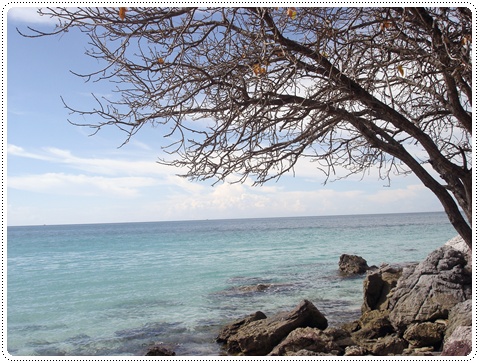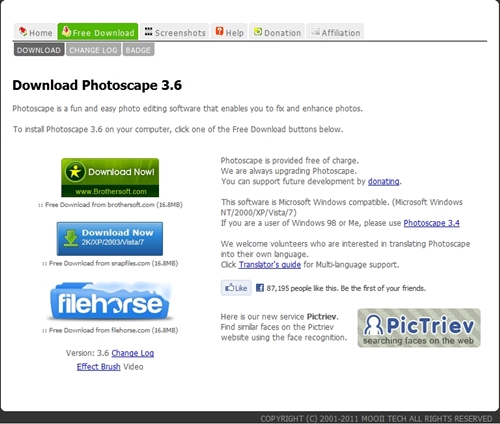ผ่านมา1 ปีครึ่ง Photoscape Version 3.6 ก็ออกมาให้ได้ใช้กันแล้ว หลังจาก Photoscape Version 3.5 ออกมาเมื่อเดือนพฤษภาคมปีที่แล้ว(พฤษภาคม 2010) ที่เคยโพสไว้ในตอน Photoscape Version 3.5 มีอะไรใหม่บ้างมาดูกัน สำหรับ Version 3.6 นี้ก็มีการปรับเปลี่ยน เพิ่มเมนู และความสามารถของโปรแกรมเกี่ยวกับ Brush ที่น่าสนใจทีเดียว สำหรับใครที่ยังไม่ได้ลง หรือยังไม่ได้ Update สามารถเข้าไปดาวน์โหลดได้ที่ Download Photoscape Version 3.6 ค่ะ เข้าไปแล้วจะเห็นหน้าตาแบบในภาพด้านล่าง สามารถคลิกที่ Download now ได้เลยค่ะ ปุ่มไหนก็ได้ แล้วมาดูกันว่ามีอะไรที่ปรับเปลี่ยนหรือเพิ่มเติมขึ้นมาใหม่บ้าง
วิธีการใช้โปรแกรม photoscape
Photoscape Version 3.6 มีอะไรใหม่บ้างในโปรแกรม
- 1 comment
- 22933 reads
ตอนที่ 22: การรวมภาพด้วย PhotoScape
- 3 comments
- 78751 reads
มาถึงตอนที่ 22 แล้วค่ะ ตอนนี้จะมาแนะนำการรวมภาพ สามารถรวมภาพทั้งในแนวตั้ง แนวนอน และ รวมเป็นตาราง การรวมภาพก็คล้ายๆ การจัดหน้ารูปภาพในตอนที่ 11 ที่ผ่านมา ตอนที่11: การจัดหน้ารูปภาพ แต่การจัดหน้ารูปภาพจะมีรูปแบบให้เลือกแน่นอนและมีให้เลือกหลายแบบ แต่การรวมภาพจะทำได้เป็นแนวนอน แนวตั้ง และเป็นตารางเท่านั้น แต่สามารถใส่ชื่อของรูปภาพได้ ตัวอย่างของรูปที่ทำ(เกือบ)สำเร็จแล้วด้านล่างค่ะ
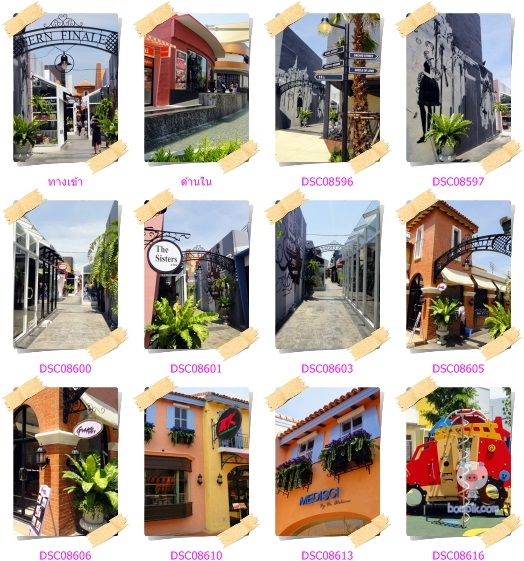
ตอนที่ 21: การ Capture หน้าจอง่ายๆ ด้วย PhotoScape
- 5 comments
- 51581 reads
ห่างหายจากการอัพ Photoscape มานาน วันนี้ขอเสนอวิธีการใช้โปรแกรม Photoscape อีกเมนูหนึ่งคือ การถ่ายภาพหน้าจอ หรือการ Capture หน้าจอแบบง่ายๆ ด้วย Photoscape ค่ะ ซึ่งโดยปกติเมื่อเราจะ Capture หน้าจอเรา Print Screen ด้วยการกดปุ่ม PrtSc หรือใช้โปรแกรมอื่นๆ สำหรับ Capture หน้าจอไปใช้งาน
โปรแกรม PhotoScape ก็มีเมนูนี้เหมือนกันชื่อภาษาไทยว่า การถ่ายภาพหน้าจอ ซึ่งสามารถที่จะเลือกได้ว่าจะถ่ายภาพหน้าจอทั้งหมด เฉพาะหน้าต่าง หรือ เฉพาะส่วนที่เราต้องการ วิธีการก็ง่ายมาก ก่อนอื่นก็เปิดโปรแกรม Photoscape ขึ้นมาและคลิกเข้าไปที่ การถ่ายภาพหน้าจอ
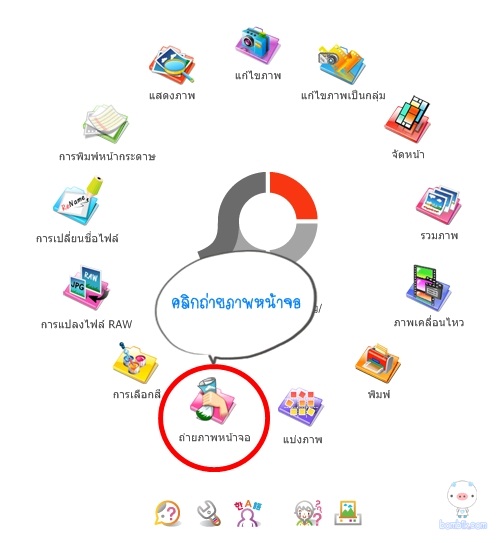
Photoscape บน Windows 7 ใช้ภาษาไทยไม่ได้??
- 13 comments
- 40264 reads
เข้ามา Update ข้อมูลค่ะ (19 กันยายน 2553) ตอนนี้ใช้ภาษาไทยได้เป็นปกติแล้ว เป็นเพราะการตั้งค่าใน Windows ทำให้มันใช้ภาษาไทยไม่ได้
หลังจาก Notebook เพื่อนยาก คุณ IBM ที่ใช้อยู่มานานเกิด Harddisk พังอย่างไม่มีทางจะเยียวยา และก็ไม่ได้ซื้อ Harddisk ใหม่มาเปลี่ยนสักที ตอนนี้เลยใช้ Compaq ตัวเล็กที่เจ้า ![]() เอามาให้ใช้ ซึ่งเป็นระบบปฏิบัติการ Windows 7 ใช้มาหลายเดือนแล้ว เพิ่งจะมารู้ว่าใช้ Photoscape บน Windows 7 แล้วไม่สามารถเลือกเมนูเป็นภาษาไทยหรือพิมพ์ภาษาไทยได้ เพราะปกติจะแค่ทำรูป ใส่ Logo แต่พอจะมาทำรีวิวการใช้โปรแกรม ต้องพิมพ์คำบรรยายเป็นภาษาไทย เลยได้รู้ว่ามันพิมพ์ภาษาไทยไม่ได้
เอามาให้ใช้ ซึ่งเป็นระบบปฏิบัติการ Windows 7 ใช้มาหลายเดือนแล้ว เพิ่งจะมารู้ว่าใช้ Photoscape บน Windows 7 แล้วไม่สามารถเลือกเมนูเป็นภาษาไทยหรือพิมพ์ภาษาไทยได้ เพราะปกติจะแค่ทำรูป ใส่ Logo แต่พอจะมาทำรีวิวการใช้โปรแกรม ต้องพิมพ์คำบรรยายเป็นภาษาไทย เลยได้รู้ว่ามันพิมพ์ภาษาไทยไม่ได้ ![]()
ไม่มีเมนูภาษาไทยให้เลือก
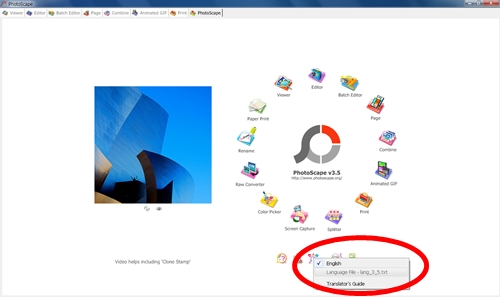
Photoscape Version 3.5 มีอะไรใหม่บ้างมาดูกัน
- 9 comments
- 44606 reads
หลังจาก Photoscape Version 3.4 ออกมาเมื่อเดือนสิงหาคมปีที่แล้ว(สิงหาคม 2009) ที่เคยโพสไว้ในตอน Photoscape Version 3.4 กับการเล่นค้นหาภาพเหมือน ผ่านมายังไม่ถึงปี วันนี้เปิดโปรแกรม ขึ้นมาเตือนว่าตอนนี้มี version 3.5 แล้วนะ ^_^ เลยคลิกเข้าไปโหลดและลงโปรแกรมเรียบร้อย เข้าไปดูว่ามีอะไรใหม่บ้าง สำหรับใครที่ยังไม่ได้ลง หรือยังไม่ได้ Update สามารถเข้าไปดาวน์โหลดได้ที่ Download Photoscape Version 3.5 ค่ะ เข้าไปแล้วจะเห็นหน้าตาแบบนี้คลิกที่ Download ได้เลยค่ะ แล้วมาดูกันว่ามีอะไรใหม่บ้าง
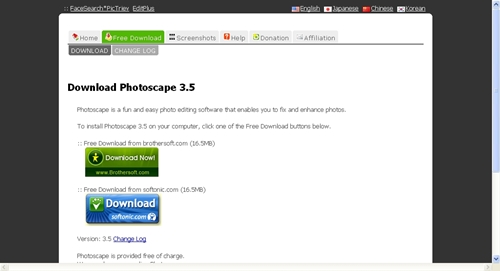
ตอนที่ 20: การแบ่งภาพออกเป็นส่วนๆ ด้วย PhotoScape
- 3 comments
- 68902 reads
ตอนที่ 20 นี้จะมาแนะนำเมนูแบ่งภาพกันค่ะ เมนูนี้จะช่วยให้เราสามารถแบ่งภาพของเราออกเป็นส่วนเล็กๆ ตามที่เราต้องการค่ะ เมื่อก่อนเคยเห็นเว็บที่มีรูปขนาดใหญ่จะใช้การแบ่งไฟล์ แต่ตอนนี้ไม่ค่อยเห็นการแบ่งไฟล์แบบนี้แล้วเพราะอินเตอร์เน็ตส่วนใหญ่ที่ใช้กัน ก็โหลดรูปใหญ่ๆ ได้สบายๆ แต่การแบ่งภาพนี้อาจจะนำไปประยุกต์ใช้ในงานอื่นๆ ได้ มาดูวิธีการกัน เริ่มจากคลิกเข้าไปที่เมนูแบ่งภาพ
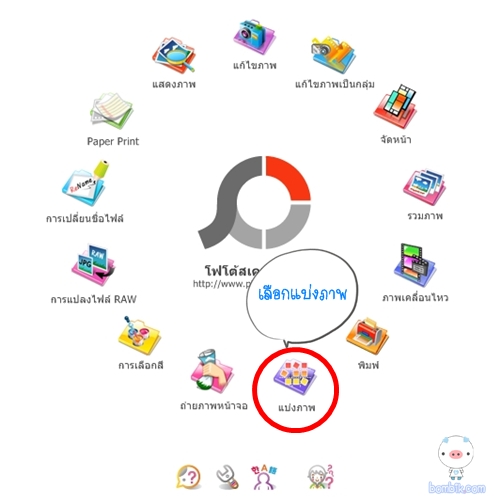
ตอนที่ 19: Paper Print ทำกระดาษง่ายๆ เพียงไม่กี่คลิก
- 24 comments
- 63869 reads
Paper Print การพิมพ์ลายกระดาษโน้ตหรือปฏิทินสำเร็จรูปจากโปรแกรม PhotoScape ง่ายๆ เพียงแค่คลิกไม่กี่คลิก
วิธีทำเริ่มจากคลิกที่ Paper Print ในหน้าแรก
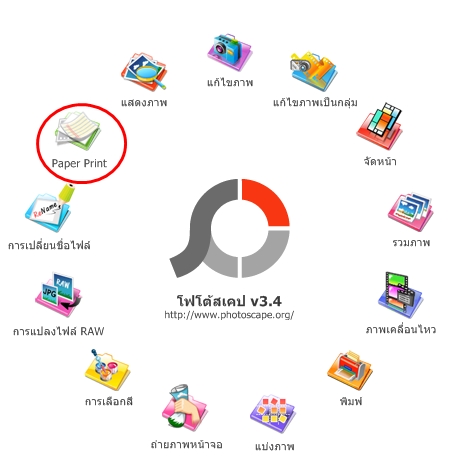
จะเข้ามาที่หน้าต่างนี้ ด้านซ้านแสดงตัวอย่างลายที่จะพิมพ์ ด้านขวาเลือกรูปแบบที่จะพิมพ์ ซึ่งมีให้เลือกอยู่ 12 แบบ มีกระดาษฟูลสแก็บ ตาราง กระดาษเขียนตัวโน้ต กระดาษบันทึกต่างๆ และปฏิทิน สามารถเปลี่ยนสีเส้นของกระดาษได้โดยคลิกที่สีด้านล่าง มีสีให้เลือก 5 สีคือ เทา ดำ แดง น้ำเงิน เขียว
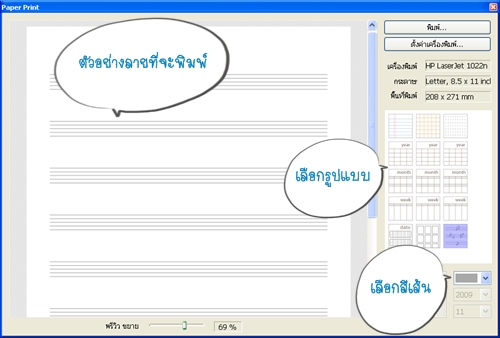
ตอนที่ 18: มาลบตำหนิและทำหน้าเนียนกันดีกว่า
- 15 comments
- 75163 reads
ส่วนใหญ่เวลาถ่ายภาพบุคคล สิ่งที่ต้องการแก้ไขในภาพถ่ายคงหนีไม่พ้นการลบรอยดำ รอยสิวต่างๆ บนใบหน้า การปรับผิวให้เนียนและขาวขึ้น ซึ่งส่วนใหญ่จะใช้โปรแกรม Photoshop เข้ามาช่วยในการปรับซึ่งต้องอาศัยทักษะและความชำนาญในการปรับแต่ง
ใน Photoscape การปรับแต่งภาพ ได้แก่ การลบรอยตำหนิและการปรับความเนียนสามารถทำได้ ผลอาจจะได้ไม่ดีเท่า Photoshop แต่วิธีการทำไม่ยาก เป็นการลบรอยตำหนิและการปรับแสงให้ดูสว่างขึ้น การเลือกปรับก็ขึ้นอยู่กับแต่ละคนชอบแบบไหน เพราะภาพที่สวยที่สุดคือภาพที่เราพอใจ ^_^ ก่อนที่จะทำ มาดูภาพตัวอย่างก่อนและหลังปรับค่ะ จะเป็นการลบรอยตำหนิบนใบหน้าออก

ตอนที่ 17: กรอบรูปแบบต่างๆ ใน Photoscape(3)
- 2 comments
- 34468 reads
ตัวอย่างกรอบรูปสวยๆ แบบต่างๆ ใน Photoscape ตอนที่ 3 ต่อจาก ตอนที่ 16: กรอบรูปแบบต่างๆ ใน Photoscape(2)
กรอบไม้สวยๆ
Pattern 16

ตอนที่ 16: กรอบรูปแบบต่างๆ ใน Photoscape(2)
- 5 comments
- 51819 reads
ตัวอย่างกรอบรูปแบบต่างๆ ใน Photoscape ตอนที่ 2 ต่อจาก ตอนที่ 15: กรอบรูปแบบต่างๆ ใน Photoscape(1)
กรอบแบบเป็นที่จุดๆ รอบกรอบ
Dot 01